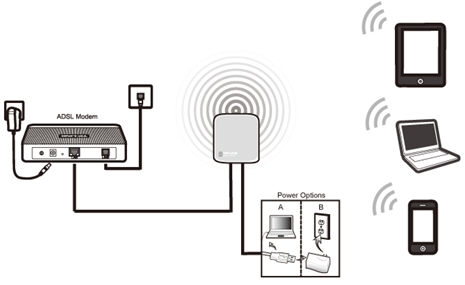Oggi voglio presentarti il router Tenda F6. Un modello molto interessante, innanzitutto per chi cerca un router funzionale e bello, ma poco costoso per un appartamento, o una piccola casa. Nella descrizione su uno dei siti ho letto che il modello F6 è stato progettato per appartamenti in città. Forse questo è dovuto alle potenti antenne Wi-Fi. Tenda F6 ha diverse caratteristiche interessanti di cui parlerò in questa recensione. Considera l'aspetto e le caratteristiche di questo modello. Ti mostrerò anche come connettere e configurare questo router.
Ho già disimballato il router, collegato, configurato e testato un po '. Mi è piaciuto molto l'aspetto. Il corpo è molto elegante. Il bianco sembra fantastico. Buone funzionalità e pannello di controllo semplice (interfaccia web) con la possibilità di cambiare la lingua. Sicuramente non ci saranno problemi con la configurazione. Tutto è chiaro e accessibile. Include una guida all'installazione rapida. Grazie alle sue potenti antenne, Tenda F6 non dovrebbe avere problemi con la copertura Wi-Fi. 4 antenne 5dBi forniscono un segnale stabile e forte. Diamo uno sguardo più da vicino all'aspetto e alle specifiche.
Recensione Tenda F6: pacchetto pacchetto, custodia, specifiche
Confezione in stile Tenda con foto del router e tutte le informazioni necessarie. La confezione contiene le principali caratteristiche e capacità del router. C'è un adesivo su cui sono indicati il periodo di garanzia (due anni!) E tutti i contatti necessari per contattare l'assistenza.

Tutto all'interno della scatola è ben piegato e protetto dai danni.

Il pacchetto è standard: il router Tenda F6 stesso, alimentatore, cavo di rete, documentazione.

Il corpo del router è assemblato molto strettamente da due parti, che sono realizzate in plastica bianca. Solo la parte superiore è opaca e quella inferiore è più lucida o qualcosa del genere. Plastica piacevole e piacevole, non ha odore estraneo .. Interessante forma curva della cassa. In bianco, sembra tutto molto bello ed elegante.

Sul pannello frontale è presente un indicatore (acceso / lampeggiante in blu) e il logo Tenda F6.

Le antenne sono non rimovibili, grandi e potenti (a 5dBi). Mi è piaciuto molto che siano fissati saldamente in qualsiasi posizione e non penzolino.

I pulsanti (più precisamente un pulsante) e le porte si trovano sul retro. C'è un pulsante Wi-Fi / RST (tienilo premuto per 1-3 secondi - spegni / attiva la rete Wi-Fi. Tieni premuto per circa 8 secondi - ripristina le impostazioni alle impostazioni di fabbrica). 3 porte LAN, 1 porta WAN e un connettore per un adattatore di alimentazione.

Sono presenti fori per la ventilazione nella parte inferiore e fori che consentono di portare il router alla parete. C'è anche un adesivo con le informazioni di fabbrica.

Alimentato da Tenda F6 su un chip di Qualcomm. Fornisce una connessione veloce e stabile. Velocità wireless fino a 300 Mbps. Questo è un router N300 (802.11b / g / n). Non supporta la banda a 5 GHz, solo 2,4 GHz. E non c'è supporto IPTV. Quindi, se hai bisogno di una banda a 5 GHz e / o del supporto IPTV, puoi dare un'occhiata ai modelli più costosi della gamma Tenda. Le porte WAN e LAN funzionano a velocità fino a 100 Mbps.
È possibile configurare la pianificazione per la rete Wi-Fi. Il router si spegnerà e accenderà la rete Wi-Fi. C'è anche il supporto per la funzione WISP. È possibile configurare il router in modalità ripetitore per rafforzare una rete Wi-Fi già esistente (ho scritto sulla configurazione in questo articolo: modalità ripetitore (ripetitore, bridge WDS) su un router Tenda). C'è una funzione QoS (controllo della larghezza di banda).
Configurazione di un router Wi-Fi Tenda F6
Il processo di installazione è facile come sgusciare le pere. Ma prima devi connetterti a Internet e connetterti al router stesso. Colleghiamo Internet (cavo da un provider Internet, modem) alla porta WAN. Accendiamo l'alimentazione del router.

Successivamente, è necessario collegare il dispositivo da cui eseguiremo la configurazione al router. Un PC o un laptop è più adatto per questo. Ed è meglio connettersi tramite un cavo di rete.

Se non è presente un computer o non è possibile collegarlo tramite un cavo di rete, ci colleghiamo al router tramite una rete Wi-Fi. Il nome della fabbrica (SSID) si trova sull'etichetta sottostante. La rete è aperta, nessuna password. Selezioniamo solo una rete e ci colleghiamo ad essa.

Dopo la connessione, dobbiamo aprire la pagina con le impostazioni del router (interfaccia web). Apri qualsiasi browser e vai all'indirizzo IP 192.168.0.1. L'indirizzo deve essere inserito nella barra degli indirizzi, non quello di ricerca. Ho scritto di più su questo nell'articolo 192.168.0.1 - inserimento di un router o di un modem. admin e admin.
Si aprirà una pagina in 192.168.0.1 in cui è possibile configurare rapidamente il router. Configurare le impostazioni di base: connessione Internet e rete Wi-Fi (nome, password).
- Seleziona il tipo di connessione Internet (PPPoE, IP dinamico, IP statico) utilizzato dal tuo ISP. Se è PPPoE, impostare il nome utente e la password (emessi dal provider Internet).
- Modificare il nome della rete Wi-Fi e impostare la password per il Wi-Fi.

Fare clic su Ok e viene visualizzato un messaggio che indica che il router ha salvato le nostre impostazioni. Se il tuo dispositivo era connesso tramite Wi-Fi e hai cambiato il nome e / o la password della rete Wi-Fi, devi ricollegarlo.

Le impostazioni di base sono ora complete. E se Internet funziona attraverso il router e la rete Wi-Fi è protetta da password, la configurazione del router è completata. Ma puoi andare di nuovo a 192.168.0.1 e il pannello di controllo si aprirà con tutte le impostazioni. Puoi cambiare la lingua. Ho solo inglese e ucraino, poiché il router è per il mercato ucraino. La pagina principale mostra immediatamente lo stato della connessione Internet. Come puoi vedere nello screenshot qui sotto, nel mio caso è stata stabilita una connessione Internet.

Se non disponi di una connessione Internet, verifica con il tuo provider Internet tutte le impostazioni e impostale nella sezione "Impostazioni Internet". Nella stessa posizione, se necessario, è possibile modificare la modalità operativa del router in WISP, Universal Repeater o AP (punto di accesso).

Nella sezione "Impostazioni rete wireless" è possibile modificare il nome e la password della rete Wi-Fi. E cambia anche il canale, l'ampiezza del canale, la modalità di rete wireless e attiva la programmazione Wi-Fi.

La sezione successiva è "Gestione della larghezza di banda".

C'è anche una funzione "Parental Control".

Nella sezione "Impostazioni avanzate", puoi trovare la funzione di filtraggio per indirizzi MAC, associazione di indirizzi IP, port forwarding e altre impostazioni.

Ebbene, l'ultima scheda è "Amministrazione". Qui puoi impostare l'ora, aggiornare il firmware di Tenda F6, ripristinare le impostazioni, impostare i parametri LAN, WAN e, soprattutto, impostare la password dell'amministratore del router (per proteggere le impostazioni). Ti consiglio di farlo. Basta trovare una password, inserirla due volte e salvare le impostazioni.

Le impostazioni sono ora protette e verrà visualizzata una richiesta di password quando si accede all'interfaccia web.

Questo completa la configurazione di Tenda F6!
Conclusioni
Soprattutto mi è piaciuto l'aspetto di Tenda F6. Corpo davvero elegante in buona plastica. Nei modelli economici, questo è molto raro, così come il pulsante per disattivare la rete Wi-Fi. La configurazione è molto semplice. Sono disponibili tutte le modalità di funzionamento necessarie se si desidera utilizzare Tenda F6 come ripetitore o punto di accesso. Tenda F6 affronta perfettamente i suoi compiti. Penso che il router possa contenere circa 10 dispositivi senza problemi con un carico medio. Ma non dimenticare che questo è ancora un modello di budget.
Attendo con ansia il tuo feedback su Tenda F6 nei commenti!